Heute stelle ich euch ein neues Silhouette-Produkt vor. Bedruckbares Stickerpapier welches im Dunkeln leuchtet.
Und weil es jetzt schön winterlich ist, hab ich passend dazu ein Bild gebastelt.

Tagsüber ein normals Bild.

Aber wenn es dunkel wird leuchtet es wunderschön.
Das benötigt ihr dafür:
- Bedruckbares Stickerpapier „Glow in the dark“
- Silhouette CAMEO
- Drucker
- Hintergrundpapier
- Bilderrahmen
- wer möchte, selbstklebende Strasssteinchen
- Dateien aus dem Silhouette-Onlinestore:#13888 Ornate snowflake, #23423 Ornate snowflake, # 52003 Snowflake large overlay or doily, bei Bedarf (ich hab sie zum Auffüllen der Seite genutzt) # 70580 Snowflake butterfly set
Zu Beginn holt ihr eure Dateien ins Silhouette-Studio (Seiteneinstellung „Letter“) und passt die Größe an.
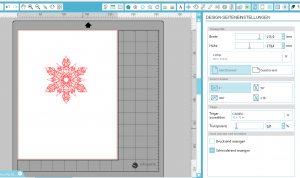
Weil die Datei gedruckt und nicht geschnitten werden soll, erstelle ich ein kleines Offset (= spätere Schneidelinie) um die Datei.
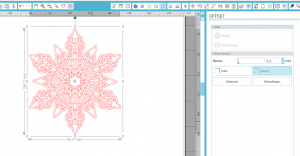
Beim Offset entstehen meist sehr kleine Schneideelemente, diese einfach löschen. Dafür Datei markieren,“Pfad aufheben“ klicken und die kleinsten Teile entfernen.
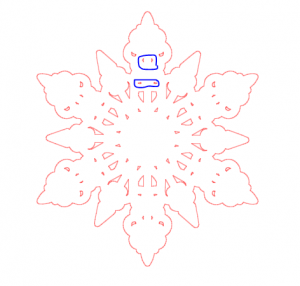
Nun die Datei in gewünschter Farbe einfärben und den Linienstil erhöhen. In den Grundeinstellungen ist eine Linie immer 0,0 mm dick, somit kann auch nichts gedruckt werden.
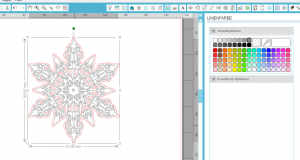
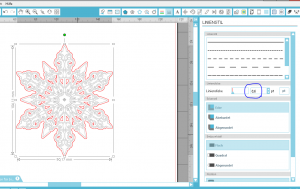
Ganz wichtig!!!! Nur die Offset-Linien auf „Schneiden“ stellen, die Schneeflocke auf „Nicht schneiden“.
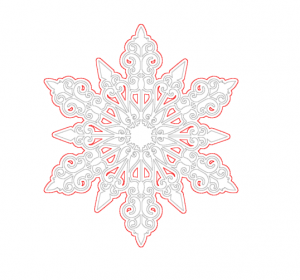
So hab ich meine Seite angeordnet, mit Registrierungsmarken versehen und ausgedruckt. Achtung es wird die leicht gelbliche Seite bedruckt. Zum Drucktest, ob der Drucker auch wirklich alles richtig ausdruckt, kann die Rückseite (weiß) benutzt werden.
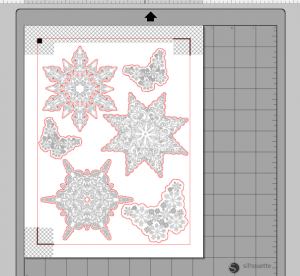
Die im Programm gespeicherte Schneideeinstellung funktioniert hervorragend. Diese auswählen, Messer einstellen, Schneidematte einlegen und auf „An Silhouette senden“ klicken. Den Rest erledigt eure CAMEO.
Zum Aufkleben ist keine Übertragungsfolie nötig. Das Papier ist relativ dick und lässt sich problemlos aufsetzen.

Mit ein paar Glitzersteinchen wirkt das Bild noch ein klein wenig edler. Jetzt noch auf das Hintergrundpapier aufkleben, rahmen, fertig.


Viel Spaß beim Nachbasteln
Eure Angela Schmahl, Designteam